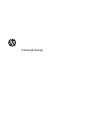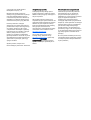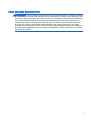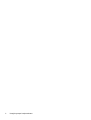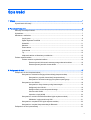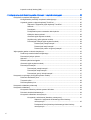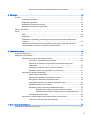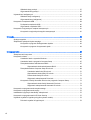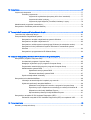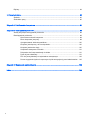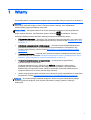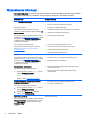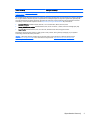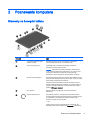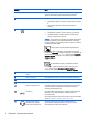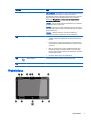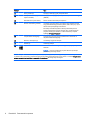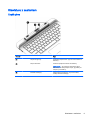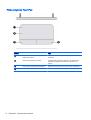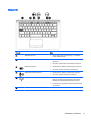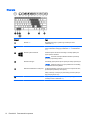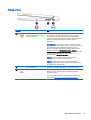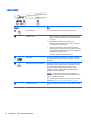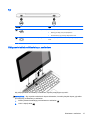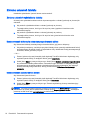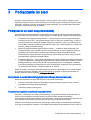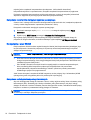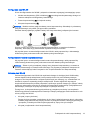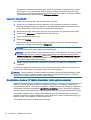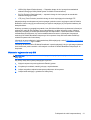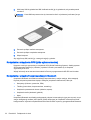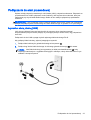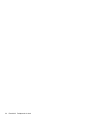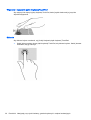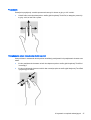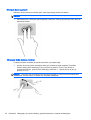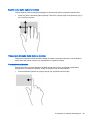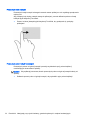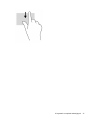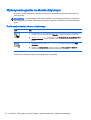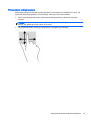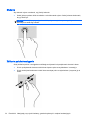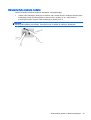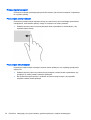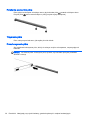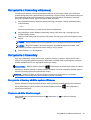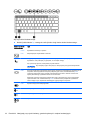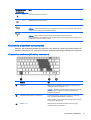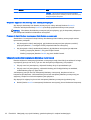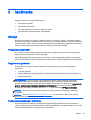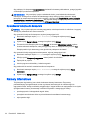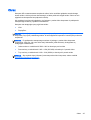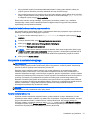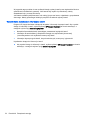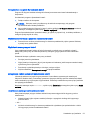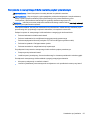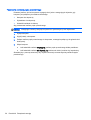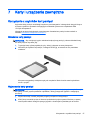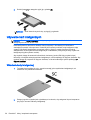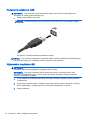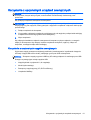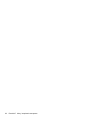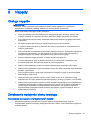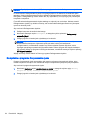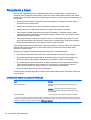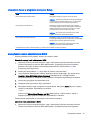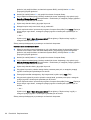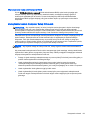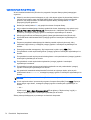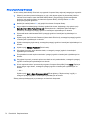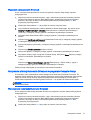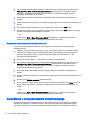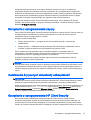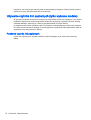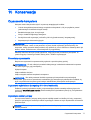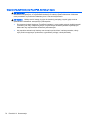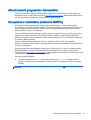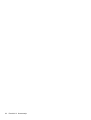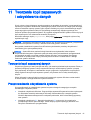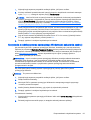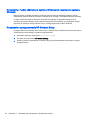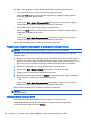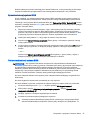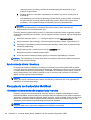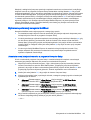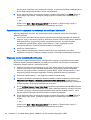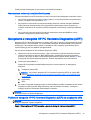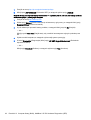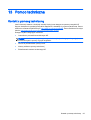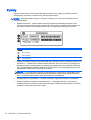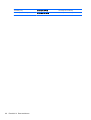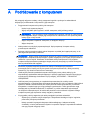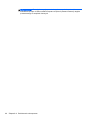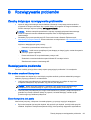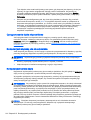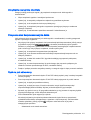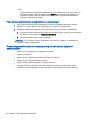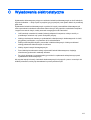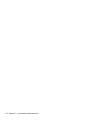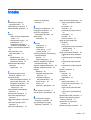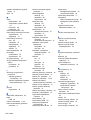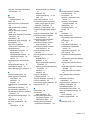Instrukcja obsługi

© Copyright 2014 Hewlett-Packard
Development Company, L.P.
Bluetooth jest znakiem towarowym
należącym do jego właściciela i używanym
przez firmę Hewlett-Packard Company
w ramach licencji. Microsoft i Windows są
zastrzeżonymi w Stanach Zjednoczonych
znakami towarowymi firm grupy Microsoft.
Informacje zawarte w niniejszym
dokumencie mogą zostać zmienione bez
powiadomienia. Jedyne warunki gwarancji
na produkty i usługi firmy HP są ujęte
w odpowiednich informacjach o gwarancji
towarzyszących tym produktom i usługom.
Żadne z podanych tu informacji nie
powinny być uznawane za jakiekolwiek
gwarancje dodatkowe. Firma HP nie ponosi
odpowiedzialności za błędy techniczne lub
wydawnicze ani pominięcia, jakie mogą
wystąpić w tekście.
Wydanie pierwsze, sierpień 2014
Numer katalogowy dokumentu: 763870-241
Uwagi dotyczące produktu
W niniejszej instrukcji obsługi opisano
funkcje występujące w większości modeli.
Niektóre z funkcji mogą być niedostępne w
danym komputerze.
Nie wszystkie funkcje są dostępne we
wszystkich edycjach systemu Windows. Do
osiągnięcia pełnej funkcjonalności systemu
Windows na tym komputerze może być
konieczne zaktualizowanie i/lub oddzielny
zakup sprzętu, sterowników i/lub
oprogramowania. Szczegółowe informacje
na ten temat można znaleźć na stronie
http://www.microsoft.com.
Aby uzyskać dostęp do najnowszej
instrukcji obsługi, przejdź do strony
http://www.hp.com/support i wybierz kraj.
Wybierz opcję Sterowniki i
oprogramowanie, a następnie postępuj
zgodnie z instrukcjami wyświetlanymi na
ekranie.
Warunki użytkowania oprogramowania
Instalowanie, kopiowanie lub pobieranie
preinstalowanego na tym komputerze
oprogramowania bądź używanie go w
jakikolwiek inny sposób oznacza wyrażenie
zgody na objęcie zobowiązaniami
wynikającymi z postanowień Umowy
Licencyjnej Użytkownika Oprogramowania
HP (EULA). Jeżeli użytkownik nie akceptuje
warunków licencji, jedynym rozwiązaniem
jest zwrócenie całego nieużywanego
produktu (sprzętu i oprogramowania) do
sprzedawcy w ciągu 14 dni od daty zakupu
w celu odzyskania pełnej kwoty wydanej na
jego zakup zgodnie z zasadami zwrotu
pieniędzy.
W celu uzyskania dodatkowych informacji
lub zażądania zwrotu pełnej kwoty wydanej
na zakup komputera należy skontaktować
się ze sprzedawcą.

Uwagi dotyczące bezpieczeństwa
OSTRZEŻENIE! Aby zmniejszyć ryzyko oparzeń lub przegrzania komputera, nie należy umieszczać
go bezpośrednio na kolanach ani blokować otworów wentylacyjnych. Należy używać komputera tylko
na twardej, płaskiej powierzchni. Nie należy dopuszczać, aby przepływ powietrza został zablokowany
przez inną twardą powierzchnię, na przykład przez znajdującą się obok opcjonalną drukarkę, lub
miękką powierzchnię, na przykład przez poduszki, koce czy ubranie. Nie należy także dopuszczać,
aby pracujący zasilacz prądu przemiennego dotykał skóry lub miękkiej powierzchni, na przykład
poduszki, koca czy ubrania. Komputer i zasilacz spełniają limity temperatury powierzchni dostępnych
dla użytkownika, zdefiniowane w normie International Standard for Safety of Information Technology
Equipment (IEC 60950).
iii

iv Uwagi dotyczące bezpieczeństwa

Spis treści
1 Witamy .............................................................................................................................................................. 1
Wyszukiwanie informacji ...................................................................................................................... 2
2 Poznawanie komputera .................................................................................................................................... 5
Elementy na krawędzi tabletu .............................................................................................................. 5
Wyświetlacz .......................................................................................................................................... 7
Klawiatura z zasilaniem ........................................................................................................................ 9
Część górna ......................................................................................................................... 9
Płytka dotykowa TouchPad ............................................................................................... 10
Wskaźniki ........................................................................................................................... 11
Klawisze ............................................................................................................................. 12
Prawa strona ...................................................................................................................... 13
Lewa strona ....................................................................................................................... 14
Tył ...................................................................................................................................... 15
Odłączanie tabletu od klawiatury z zasilaniem .................................................................. 15
Zmiana ustawień tabletu .................................................................................................................... 16
Zmiana ustawień wyświetlania tabletu ............................................................................... 16
Dostosowywanie blokowania automatycznego obracania tabletu .................... 16
Dostosowywanie jasności ekranu tabletu ......................................................... 16
3 Podłączanie do sieci ....................................................................................................................................... 17
Podłączanie do sieci bezprzewodowej ............................................................................................... 17
Korzystanie z elementów sterujących komunikacją bezprzewodową ................................ 17
Korzystanie z przycisku komunikacji bezprzewodowej ..................................... 17
Korzystanie z elementów sterujących systemu operacyjnego .......................... 18
Korzystanie z sieci WLAN .................................................................................................. 18
Korzystanie z oferty dostawcy usług internetowych .......................................... 18
Konfiguracja sieci WLAN ................................................................................... 19
Konfigurowanie routera bezprzewodowego ...................................................... 19
Ochrona sieci WLAN ......................................................................................... 19
Łączenie z siecią WLAN ................................................................................... 20
Korzystanie z modułu HP Mobile Broadband (tylko wybrane modele) .............................. 20
Wkładanie i wyjmowanie karty SIM ................................................................... 21
Korzystanie z urządzenia GPS (tylko wybrane modele) .................................................... 22
Korzystanie z urządzeń bezprzewodowych Bluetooth ....................................................... 22
Podłączanie do sieci przewodowej ..................................................................................................... 23
v

Łączenie z siecią lokalną (LAN) ......................................................................................... 23
4 Nawigacja przy użyciu klawiatury, gestów dotykowych i urządzeń wskazujących ......................................... 25
Korzystanie z urządzeń wskazujących ............................................................................................... 25
Konfigurowanie preferencji urządzenia wskazującego ...................................................... 25
Używanie gestów na płytce dotykowej TouchPad ............................................................. 25
Włączanie i wyłączanie płytki dotykowej TouchPad .......................................... 26
Stukanie ............................................................................................................ 26
Przewijanie ........................................................................................................ 27
Powiększanie przez rozsuwanie dwóch palców ................................................ 27
Kliknięcie dwoma palcami ................................................................................. 28
Obracanie (tylko wybrane modele) ................................................................... 28
Szybkie ruchy (tylko wybrane modele) .............................................................. 29
Przesunięcia krawędzi (tylko wybrane modele) ................................................ 29
Przesunięcie prawej krawędzi .......................................................... 29
Przesunięcie lewej krawędzi ............................................................. 30
Przesunięcie palcem od górnej krawędzi ......................................... 30
Wykonywanie gestów na ekranie dotykowym .................................................................................... 32
Preferencje ustawień ekranu dotykowego ......................................................................... 32
Przesunięcie jednym palcem ............................................................................................. 33
Stukanie ............................................................................................................................. 34
Zbliżanie palców/rozciąganie ............................................................................................. 34
Obracanie (tylko wybrane modele) .................................................................................... 35
Przesunięcia krawędzi ....................................................................................................... 36
Przesunięcie prawej krawędzi ........................................................................... 36
Przesunięcie lewej krawędzi ............................................................................. 36
Przesunięcie górnej i dolnej krawędzi ............................................................... 37
Korzystanie z cyfrowego pióra (tylko wybrane modele) ..................................................................... 37
Położenie elementów pióra ................................................................................................ 38
Trzymanie pióra ................................................................................................................. 38
Przechowywanie pióra ....................................................................................................... 38
Korzystanie z klawiatury ekranowej ................................................................................................... 39
Korzystanie z klawiatury ..................................................................................................................... 39
Korzystanie z klawiszy skrótów systemu Windows ........................................................... 39
Położenie skrótów klawiaturowych .................................................................................... 39
Korzystanie z klawiatur numerycznych .............................................................................. 41
Korzystanie z wbudowanej klawiatury numerycznej ......................................... 41
Włączanie i wyłączanie wbudowanego bloku klawiszy
numerycznych .................................................................................. 42
Przełączanie funkcji klawiszy wbudowanego bloku klawiszy
numerycznych .................................................................................. 42
vi

Używanie opcjonalnej zewnętrznej klawiatury numerycznej ............................. 42
5 Multimedia ....................................................................................................................................................... 43
Dźwięk ................................................................................................................................................ 43
Podłączanie głośników ...................................................................................................... 43
Regulowanie głośności ...................................................................................................... 43
Podłączanie słuchawek i mikrofonu ................................................................................... 43
Sprawdzanie funkcji audio komputera ............................................................................... 44
Kamery internetowe ........................................................................................................................... 44
Obraz .................................................................................................................................................. 45
VGA ................................................................................................................................... 46
DisplayPort ........................................................................................................................ 46
Podłączanie wyświetlaczy przewodowych za pomocą koncentratora MultiStream
Transport ........................................................................................................................... 47
Wykrywanie bezprzewodowych wyświetlaczy zgodnych ze standardem Miracast
i nawiązywanie połączenia z nimi (tylko wybrane modele) ................................................ 48
6 Zarządzanie energią ....................................................................................................................................... 49
Wyłączanie komputera ....................................................................................................................... 49
Ustawianie opcji zasilania .................................................................................................................. 50
Korzystanie ze stanów oszczędzania energii .................................................................... 50
Inicjowanie i opuszczanie trybu uśpienia .......................................................... 50
Włączanie i wychodzenie z trybu hibernacji zainicjowanego przez
użytkownika ....................................................................................................... 50
Korzystanie z miernika energii i ustawień zasilania .......................................... 50
Ustawianie funkcji ochrony hasłem przy wznowieniu ........................................ 51
Korzystanie z zasilania bateryjnego .................................................................................. 51
Bateria włożona fabrycznie ............................................................................... 51
Wyszukiwanie dodatkowych informacji o baterii ............................................... 52
Korzystanie z narzędzia Sprawdzanie baterii ................................................... 53
Wyświetlanie informacji o poziomie naładowania baterii .................................. 53
Wydłużanie czasu pracy na baterii .................................................................... 53
Zarządzanie niskimi poziomami naładowania baterii ........................................ 53
Identyfikowanie niskich poziomów naładowania baterii .................... 53
Rozwiązywanie problemu niskiego poziomu naładowania baterii .... 54
Oszczędzanie energii baterii ............................................................................. 54
Korzystanie z zewnętrznego źródła zasilania prądem przemiennym ................................ 55
Testowanie zasilacza prądu przemiennego ...................................................... 56
7 Karty i urządzenia zewnętrzne ........................................................................................................................ 57
Korzystanie z czytników kart pamięci ................................................................................................. 57
vii

Wkładanie karty pamięci .................................................................................................... 57
Wyjmowanie karty pamięci ................................................................................................ 57
Używanie kart inteligentnych .............................................................................................................. 58
Wkładanie karty inteligentnej ............................................................................................. 58
Wyjmowanie karty inteligentnej ......................................................................................... 59
Korzystanie z urządzenia USB ........................................................................................................... 59
Podłączanie urządzenia USB ............................................................................................ 60
Wyjmowanie urządzenia USB ........................................................................................... 60
Korzystanie z opcjonalnych urządzeń zewnętrznych ......................................................................... 61
Korzystanie z opcjonalnych napędów zewnętrznych ......................................................... 61
8 Napędy ............................................................................................................................................................ 63
Obsługa napędów .............................................................................................................................. 63
Zwiększanie wydajności dysku twardego ........................................................................................... 63
Korzystanie z programu Defragmentator dysków .............................................................. 63
Korzystanie z programu Oczyszczanie dysku ................................................................... 64
9 Bezpieczeństwo .............................................................................................................................................. 65
Zabezpieczanie komputera ................................................................................................................ 65
Korzystanie z haseł ............................................................................................................................ 66
Ustawianie haseł w systemie Windows ............................................................................. 66
Ustawianie haseł w programie Computer Setup ................................................................ 67
Zarządzanie hasłem administratora BIOS ......................................................................... 67
Wprowadzanie hasła administratora BIOS ....................................................... 69
Zarządzanie hasłem Computer Setup DriveLock .............................................................. 69
Ustawianie hasła funkcji DriveLock ................................................................... 70
Wprowadzanie hasła funkcji DriveLock ............................................................. 71
Zmiana hasła funkcji DriveLock ........................................................................ 72
Wyłączanie zabezpieczenia DriveLock ............................................................. 73
Korzystanie z funkcji Automatic DriveLock w programie Computer Setup ........................ 73
Wprowadzanie hasła funkcji Automatic DriveLock ............................................ 73
Wyłączanie zabezpieczenia Automatic DriveLock ............................................ 74
Korzystanie z oprogramowania antywirusowego ............................................................................... 74
Korzystanie z oprogramowania zapory .............................................................................................. 75
Instalowanie krytycznych aktualizacji zabezpieczeń .......................................................................... 75
Korzystanie z oprogramowania HP Client Security ............................................................................ 75
Używanie czytnika linii papilarnych (tylko wybrane modele) .............................................................. 76
Położenie czytnika linii papilarnych ................................................................................... 76
viii

10 Konserwacja ................................................................................................................................................. 77
Czyszczenie komputera ..................................................................................................................... 77
Procedury czyszczenia ...................................................................................................... 77
Czyszczenie wyświetlacza (komputery All-in-One i notebooki) ........................ 77
Czyszczenie boków i pokrywy ........................................................................... 77
Czyszczenie płytki dotykowej TouchPad, klawiatury i myszy ........................... 78
Aktualizowanie programów i sterowników .......................................................................................... 79
Korzystanie z menedżera pobierania SoftPaq ................................................................................... 79
11 Tworzenie kopii zapasowych i odzyskiwanie danych ................................................................................... 81
Tworzenie kopii zapasowej danych .................................................................................................... 81
Przeprowadzanie odzyskiwania systemu ........................................................................................... 81
Korzystanie z narzędzi odzyskiwania w systemie Windows .............................................. 82
Korzystanie z narzędzi odzyskiwania f11 .......................................................................... 82
Korzystanie z nośnika systemu operacyjnego Windows (do zakupienia osobno) ............. 83
Korzystanie z funkcji odświeżania systemu Windows lub resetowania systemu
Windows ............................................................................................................................ 84
Korzystanie z oprogramowania HP Software Setup .......................................................... 84
12 Computer Setup (BIOS), MultiBoot i HP PC Hardware Diagnostics (UEFI) ................................................. 85
Korzystanie z programu Computer Setup .......................................................................................... 85
Uruchamianie programu Computer Setup ......................................................................... 85
Nawigacja i wybieranie opcji w programie Computer Setup .............................................. 85
Przywracanie ustawień fabrycznych w programie Computer Setup .................................. 86
Aktualizowanie systemu BIOS ........................................................................................... 86
Sprawdzanie wersji systemu BIOS ................................................................... 87
Pobieranie aktualizacji systemu BIOS .............................................................. 87
Synchronizacja tabletu i klawiatury .................................................................................... 88
Korzystanie ze środowiska MultiBoot ................................................................................................. 88
Informacje na temat kolejności urządzeń przy rozruchu .................................................... 88
Wybieranie preferencji narzędzia MultiBoot ...................................................................... 89
Ustawianie nowej kolejności rozruchu w programie Computer Setup .............. 89
Dynamiczny wybór urządzenia rozruchowego po naciśnięciu klawisza f9 ....... 90
Włączanie monitu funkcji MultiBoot Express ..................................................... 90
Wprowadzanie preferencji funkcji MultiBoot Express ....................................... 91
Korzystanie z narzędzia HP PC Hardware Diagnostics (UEFI): ........................................................ 91
Pobieranie narzędzia HP PC Hardware Diagnostics (UEFI) na urządzenie USB ............. 91
13 Pomoc techniczna .........................................................................................................
................................ 93
Kontakt z pomocą techniczną ............................................................................................................ 93
ix

Etykiety ............................................................................................................................................... 94
14 Dane techniczne ........................................................................................................................................... 95
Zasilanie ............................................................................................................................................. 95
Środowisko pracy ............................................................................................................................... 95
Załącznik A Podróżowanie z komputerem ......................................................................................................... 97
Załącznik B Rozwiązywanie problemów ............................................................................................................ 99
Zasoby dotyczące rozwiązywania problemów ................................................................................... 99
Rozwiązywanie problemów ................................................................................................................ 99
Nie można uruchomić komputera ...................................................................................... 99
Ekran komputera jest pusty ............................................................................................... 99
Oprogramowanie działa nieprawidłowo ........................................................................... 100
Komputer jest włączony, ale nie odpowiada .................................................................... 100
Komputer jest bardzo ciepły ............................................................................................ 100
Urządzenie zewnętrzne nie działa ................................................................................... 101
Połączenie sieci bezprzewodowej nie działa ................................................................... 101
Dysk nie jest odtwarzany ................................................................................................. 101
Film nie jest wyświetlany na wyświetlaczu zewnętrznym ................................................ 102
Proces nagrywania dysku nie rozpoczyna się lub zatrzymuje się przed zakończeniem . 102
Załącznik C Wyładowania elektrostatyczne ..................................................................................................... 103
Indeks ............................................................................................................................................................... 105
x

1Witamy
Po skonfigurowaniu i zarejestrowaniu komputera jest jeszcze kilka ważnych czynności do wykonania:
UWAGA: Zakupiony komputer może obejmować tablet lub tablet z klawiaturą. Kolor komputera,
jego funkcje i akcesoria mogą się różnić. Należy korzystać z ilustracji, które najdokładniej
odzwierciedlają wygląd posiadanego komputera.
WSKAZÓWKA: Aby szybko powrócić do ekranu startowego komputera z otwartej aplikacji lub
pulpitu systemu Windows, naciśnij klawisz systemu Windows na klawiaturze. Ponowne
naciśnięcie klawisza systemu Windows spowoduje powrót do poprzedniego ekranu.
●
Połączenie z Internetem — Skonfiguruj sieć przewodową lub bezprzewodową, aby można było
połączyć się z Internetem. Aby uzyskać więcej informacji, zobacz rozdział
Podłączanie do sieci
na stronie 17.
●
Aktualizacja oprogramowania antywirusowego — ochrona komputera przed uszkodzeniami
powodowanymi przez wirusy. Oprogramowanie jest preinstalowane na komputerze. Aby
uzyskać więcej informacji, zobacz rozdział
Korzystanie z oprogramowania antywirusowego
na stronie 74.
●
Poznawanie komputera — zapoznaj się z funkcjami komputera. Dodatkowe informacje na ten
temat znajdują się w rozdziałach
Poznawanie komputera na stronie 5 i Nawigacja przy użyciu
klawiatury, gestów dotykowych i urządzeń wskazujących na stronie 25.
●
Poznawanie zainstalowanego oprogramowania — przejrzyj listę oprogramowania
preinstalowanego na komputerze.
Na ekranie startowym wpisz a, kliknij pozycję Aplikacje, a następnie wybierz jedną z
wyświetlanych opcji. Szczegółowe informacje na temat korzystania z oprogramowania
dostarczonego z komputerem można znaleźć w instrukcjach producenta dostarczonych z
oprogramowaniem lub na stronie internetowej producenta.
●
Utwórz kopię zapasową dysku twardego przez utworzenie dysków odzyskiwania lub dysku flash
odzyskiwania. Zobacz
Tworzenie kopii zapasowych i odzyskiwanie danych na stronie 81.
UWAGA: W celu łatwiejszego uzyskania dostępu do obszaru Computer Setup (BIOS) podłącz
klawiaturę (jeśli jest dostępna). Jeśli używasz tylko tabletu, postępuj zgodnie z podanymi
instrukcjami.
1

Wyszukiwanie informacji
Instrukcji konfiguracji użyto już do włączenia komputera i znalezienia tego podręcznika. Aby znaleźć
szczegółowe informacje o produktach, porady dotyczące obsługi itd., skorzystaj z tej tabeli.
Źródło informacji Dostępne informacje
Arkusz Instrukcje konfiguracyjne
●
Instalacja i konfiguracja komputera
●
Pomoc w rozpoznaniu elementów komputera
HP Support Assistant
Aby uzyskać dostęp do programu HP Support
Assistant, na ekranie startowym wybierz aplikację HP
Support Assistant.
Aby uzyskać dostęp do najnowszej instrukcji obsługi,
przejdź do strony
http://www.hp.com/support i wybierz
kraj. Wybierz opcję Sterowniki i oprogramowanie,
a następnie postępuj zgodnie z instrukcjami
wyświetlanymi na ekranie.
●
Informacje o systemie operacyjnym
●
Aktualizacje oprogramowania, sterowników i systemu BIOS
●
Narzędzia do rozwiązywania problemów
●
Dostęp do pomocy technicznej
Pomoc techniczna na całym świecie
Aby uzyskać pomoc w swoim języku, przejdź na
stronę
http://welcome.hp.com/country/us/en/
wwcontact_us.html.
●
Czat online z pracownikiem technicznym HP
●
Pomoc techniczna za pośrednictwem poczty e-mail
●
Numery telefonów pomocy technicznej
●
Lokalizacje centrów serwisowych HP
Witryna internetowa HP
Aby uzyskać dostęp do najnowszej instrukcji obsługi,
przejdź do strony
http://www.hp.com/support i wybierz
kraj. Wybierz opcję Sterowniki i oprogramowanie,
a następnie postępuj zgodnie z instrukcjami
wyświetlanymi na ekranie.
●
Informacje dotyczące pomocy technicznej
●
Zamawianie części i wyszukiwanie dodatkowej pomocy
●
Dostępne akcesoria do urządzenia
Bezpieczeństwo i komfort pracy
Aby uzyskać dostęp do tego podręcznika:
▲
Na ekranie startowym wpisz support i wybierz
aplikację HP Support Assistant.
— lub —
Przejdź na stronę
http://www.hp.com/ergo.
●
Prawidłowa konfiguracja miejsca pracy, właściwa postawa,
zdrowie i nawyki pracy
●
Informacje dotyczące bezpieczeństwa elektrycznego i
mechanicznego
Uregulowania prawne, przepisy bezpieczeństwa i
wymagania środowiskowe
Aby uzyskać dostęp do tego podręcznika:
1. Na ekranie startowym wpisz support i wybierz
aplikację HP Support Assistant.
2. Wybierz opcję Mój komputer, a następnie
wybierz opcję Instrukcje obsługi.
●
Informacje dotyczące przepisów i bezpieczeństwa
●
Informacje o utylizacji baterii
Ograniczona gwarancja*
Aby uzyskać dostęp do tej instrukcji, wybierz aplikację
HP Support Assistant na ekranie startowym, wybierz
opcję Mój komputer, a następnie wybierz pozycję
Gwarancja i usługi.
— lub —
Informacje o gwarancji
2 Rozdział 1 Witamy

Źródło informacji Dostępne informacje
Przejdź na stronę
http://www.hp.com/go/
orderdocuments.
*Do urządzenia jest dołączona dotycząca go osobna Ograniczona gwarancja HP. Jest ona dołączona do instrukcji obsługi i/
lub na płycie CD/DVD dostarczonej wraz z urządzeniem. W niektórych krajach lub regionach Ograniczona gwarancja HP
może być dostarczana w postaci papierowej. W krajach lub regionach, w których gwarancja nie jest dołączona w formie
drukowanej, możesz zamówić wydruk na stronie
http://www.hp.com/go/orderdocuments lub pod adresem:
●
Ameryka Północna: Hewlett-Packard, MS POD, 11311 Chinden Blvd., Boise, ID 83714, USA
●
Europa, Bliski Wschód, Afryka: Hewlett-Packard, POD, Via G. Di Vittorio, 9, 20063, Cernusco s/Naviglio (MI), Italy
●
Azja i Pacyfik: Hewlett-Packard, POD, P.O. Box 200, Alexandra Post Office, Singapore 911507
Zamawiając papierową kopię gwarancji, należy podać numer produktu, okres gwarancji (znajdujący się na etykiecie
serwisowej), nazwisko lub nazwę oraz adres.
WAŻNE: NIE należy zwracać produktu HP na powyższy adres. Pomoc techniczna w Stanach Zjednoczonych:
http://www.hp.com/go/contactHP. Pomoc techniczna na całym świecie: http://welcome.hp.com/country/us/en/
wwcontact_us.html.
Wyszukiwanie informacji 3

4 Rozdział 1 Witamy

2 Poznawanie komputera
Elementy na krawędzi tabletu
Elementy Opis
(1) Czytnik linii papilarnych (tylko
wybrane modele)
Umożliwia logowanie do systemu Windows na podstawie
rozpoznania linii papilarnych, a nie podania hasła.
(2) Otwory wentylacyjne (2) Umożliwiają dopływ powietrza zapewniający chłodzenie
wewnętrznych elementów komputera.
UWAGA: Wentylator komputera jest włączany automatycznie
w celu chłodzenia elementów wewnętrznych i ich ochrony przed
przegrzaniem. Włączanie i wyłączanie się wewnętrznego
wentylatora podczas zwykłej pracy jest zjawiskiem normalnym.
(3) Kamera internetowa (tylna) Umożliwia nagrywanie wideo oraz robienie zdjęć. Niektóre modele
mogą oferować obsługę konferencji wideo i czatu online przy użyciu
obrazu wideo przesyłanego strumieniowo.
Informacje na temat korzystania z kamery internetowej można
znaleźć w aplikacji HP Support Assistant. Aby uzyskać dostęp do
programu HP Support Assistant, na ekranie startowym wybierz
aplikację HP Support Assistant.
(4) Flesz aparatu Zapewnia światło przy zdjęciach robionych tylną kamerą
internetową.
(5)
Przycisk blokady obrotu Gdy tablet jest włączony, naciśnięcie przycisku blokady obrotu
powoduje zablokowanie funkcji automatycznego obracania obrazu
na wyświetlaczu. Aby odblokować funkcję automatycznego
obracania, naciśnij ponownie przycisk.
— lub —
Przesuń palcem od prawej krawędzi ekranu dotykowego, aby
wyświetlić panele funkcji, wybierz panelUstawienia, wybierz ikonę
Elementy na krawędzi tabletu 5

Elementy Opis
ekranu, a następnie wybierz ikonę funkcji automatycznego
obracania. Aby wyłączyć funkcję automatycznego obracania,
wybierz ponownie ikonę funkcji automatycznego obracania.
(6) Przycisk głośności Steruje głośnością dźwięku z głośników w tablecie.
●
Aby zwiększyć głośność, naciśnij stronę przycisku ze znakiem
+.
●
Aby zmniejszyć głośność, naciśnij stronę przycisku ze
znakiem –.
(7)
Włącznik zasilania
●
Gdy tablet jest wyłączony, przesuń włącznik, by go włączyć.
●
Gdy tablet jest wyłączony, przesuń włącznik, by go włączyć.
●
Gdy tablet znajduje się w stanie uśpienia, przesuń szybko
włącznik, by wyjść z trybu uśpienia.
UWAGA: Gdy komputer nie odpowiada i nie działają standardowe
procedury zamykania systemu Microsoft® Windows, naciśnięcie
przycisku zasilania i przytrzymanie go przez co najmniej 14 sekund
umożliwia wyłączenie tabletu.
Przesuń palcem od prawej krawędzi płytki dotykowej
TouchPad lub ekranu dotykowego, aby wyświetlić panele funkcji,
naciśnij panel Wyszukaj, a następnie naciśnij pole wyszukiwania. W
polu wyszukiwania wpisz zasilanie, wybierz pozycję Ustawienia
zasilania i uśpienia, a następnie z listy aplikacji wybierz pozycję
Zasilanie i uśpienie.
— lub —
Aby dowiedzieć się więcej o ustawieniach zasilania,
zapoznaj się z opcjami zasilania. Na ekranie startowym wpisz
zasil, wybierz pozycję Ustawienia zasilania i uśpienia, a
następnie z listy aplikacji wybierz pozycję Zasilanie i uśpienie.
(8) Uchwyt na pióro (tylko wybrane
modele)
Miejsce na włożenie pióra cyfrowego.
(9) Słupki mocujące (2) Umożliwiają dopasowanie i przymocowanie tabletu do klawiatury.
(10) Gniazdo micro SIM Obsługuje kartę SIM do komunikacji bezprzewodowej.
(11) Port dokowania Umożliwia podłączenie tabletu do klawiatury.
(12) Czytnik kart pamięci micro Umożliwia odczytanie opcjonalnych kart pamięci micro służących
do przechowywania, udostępniania i uzyskiwania dostępu do
informacji oraz zarządzania nimi.
(13)
port USB 3.0 Umożliwia podłączenie opcjonalnego urządzenia USB, takiego jak
klawiatura, mysz, napęd zewnętrzny, drukarka, skaner lub
koncentrator USB.
Aby uzyskać więcej informacji na temat różnych typów portów USB,
zobacz
Korzystanie z urządzenia USB na stronie 59.
(14)
Wyjściowe gniazdo audio
(słuchawkowe) i wejściowe
gniazdo audio (mikrofonowe)
Umożliwia podłączenie opcjonalnych głośników stereo ze
wzmacniaczem, słuchawek nausznych, dousznych, zestawu
słuchawkowego lub kabla audio telewizora.
6 Rozdział 2 Poznawanie komputera

Elementy Opis
OSTRZEŻENIE! Ze względu na ryzyko uszkodzenia słuchu przed
użyciem słuchawek nausznych, dousznych lub zestawu
słuchawkowego należy odpowiednio dostosować poziom głośności.
Więcej informacji na temat bezpieczeństwa można znaleźć w
dokumencie Uregulowania prawne, przepisy bezpieczeństwa i
wymagania środowiskowe.
UWAGA: Gdy do gniazda słuchawek podłączone jest urządzenie,
głośniki komputera są wyłączone.
UWAGA: Upewnij się, że kabel urządzenia ma 4-stykowe złącze,
które obsługuje zarówno wyjście audio (słuchawkowe), jak i wejście
audio (mikrofonowe).
UWAGA: Oddzielne mikrofony i zestawy słuchawkowe z
oddzielnymi gniazdami mikrofonowymi nie są obsługiwane.
(15) Wskaźnik baterii
●
Biały: komputer jest podłączony do zewnętrznego źródła
zasilania i bateria jest naładowana na poziomie od 90 do 99
procent.
●
Pomarańczowy: komputer jest podłączony do zewnętrznego
źródła zasilania i bateria jest naładowana na poziomie od 0 do
90 procent.
●
Miga na pomarańczowo: poziom naładowania baterii, która
jest jedynym dostępnym źródłem zasilania, jest niski. Kiedy
bateria osiąga krytycznie niski poziom naładowania, wskaźnik
zaczyna migać szybko.
●
Nie świeci: bateria jest w pełni naładowana.
(16)
Złącze zasilania Umożliwia podłączenie zasilacza prądu przemiennego.
(17) Czytnik kart inteligentnych Obsługuje opcjonalne karty inteligentne.
Wyświetlacz
Wyświetlacz 7

Element Opis
(1) Anteny WLAN (2)* Wysyłają i odbierają sygnały bezprzewodowe.
(2) Anteny sieci WWAN (2) (tylko
wybrane modele)*
Wysyłają i odbierają sygnały w bezprzewodowych sieciach rozległych
(WWAN).
(3) Wskaźnik kamery internetowej Świeci: Kamera internetowa jest włączona.
(4) Kamera internetowa (przednia) Umożliwia nagrywanie wideo oraz robienie zdjęć. Niektóre modele
mogą oferować obsługę konferencji wideo i czatu online przy użyciu
obrazu wideo przesyłanego strumieniowo.
Informacje na temat korzystania z kamery internetowej można
znaleźć w aplikacji HP Support Assistant. Aby uzyskać dostęp do
programu HP Support Assistant, na ekranie startowym wybierz
aplikację HP Support Assistant.
(5) Czujnik światła otaczającego Automatycznie reguluje jasność wyświetlacza w zależności od
natężenia światła otaczającego.
(6) Mikrofony wewnętrzne (2) Umożliwiają nagrywanie dźwięku.
(7) Głośniki (2) Odtwarzają dźwięk.
(8)
Przycisk Windows Powrót do ekranu startowego z otwartej aplikacji lub pulpitu systemu
Windows.
UWAGA: Ponowne naciśnięcie przycisku Windows spowoduje
powrót do poprzedniego ekranu.
* Antena nie jest widoczna z zewnątrz komputera. Aby zapewnić optymalną transmisję, należy pozostawić wolną przestrzeń
w pobliżu anten. Informacje o normach dotyczących komunikacji bezprzewodowej można znaleźć w rozdziale Uregulowania
prawne, przepisy bezpieczeństwa i wymagania środowiskowe dla danego kraju lub regionu.
8 Rozdział 2 Poznawanie komputera

Klawiatura z zasilaniem
Część górna
Element Opis
(1) Słupki mocujące (2) Umożliwiają dopasowanie i przymocowanie tabletu do
klawiatury.
(2) Złącze dokowania Umożliwia podłączenie tabletu do klawiatury.
OSTROŻNIE: Aby zapobiec uszkodzeniu złącza
dokowania, nie należy dotykać złącza, gdy tablet jest
odłączony od klawiatury.
(3) Zatrzask zwalniający Odłącza tablet od klawiatury. Aby zwolnić tablet,
naciśnij zatrzask zwalniający.
Klawiatura z zasilaniem 9

Płytka dotykowa TouchPad
Element Opis
(1) Przycisk włączania/wyłączania płytki
dotykowej TouchPad
Służy do włączania lub wyłączania płytki dotykowej
TouchPad.
(2) Obszar płytki dotykowej TouchPad Odczytuje gest wykonywany palcami w celu przesuwania
wskaźnika lub aktywowania elementów widocznych na
ekranie.
(3) Lewy przycisk płytki dotykowej TouchPad Pełni te same funkcje co lewy przycisk myszy zewnętrznej.
(4) Prawy przycisk płytki dotykowej TouchPad Pełni te same funkcje, co prawy przycisk myszy zewnętrznej.
10 Rozdział 2 Poznawanie komputera
Strona się ładuje...
Strona się ładuje...
Strona się ładuje...
Strona się ładuje...
Strona się ładuje...
Strona się ładuje...
Strona się ładuje...
Strona się ładuje...
Strona się ładuje...
Strona się ładuje...
Strona się ładuje...
Strona się ładuje...
Strona się ładuje...
Strona się ładuje...
Strona się ładuje...
Strona się ładuje...
Strona się ładuje...
Strona się ładuje...
Strona się ładuje...
Strona się ładuje...
Strona się ładuje...
Strona się ładuje...
Strona się ładuje...
Strona się ładuje...
Strona się ładuje...
Strona się ładuje...
Strona się ładuje...
Strona się ładuje...
Strona się ładuje...
Strona się ładuje...
Strona się ładuje...
Strona się ładuje...
Strona się ładuje...
Strona się ładuje...
Strona się ładuje...
Strona się ładuje...
Strona się ładuje...
Strona się ładuje...
Strona się ładuje...
Strona się ładuje...
Strona się ładuje...
Strona się ładuje...
Strona się ładuje...
Strona się ładuje...
Strona się ładuje...
Strona się ładuje...
Strona się ładuje...
Strona się ładuje...
Strona się ładuje...
Strona się ładuje...
Strona się ładuje...
Strona się ładuje...
Strona się ładuje...
Strona się ładuje...
Strona się ładuje...
Strona się ładuje...
Strona się ładuje...
Strona się ładuje...
Strona się ładuje...
Strona się ładuje...
Strona się ładuje...
Strona się ładuje...
Strona się ładuje...
Strona się ładuje...
Strona się ładuje...
Strona się ładuje...
Strona się ładuje...
Strona się ładuje...
Strona się ładuje...
Strona się ładuje...
Strona się ładuje...
Strona się ładuje...
Strona się ładuje...
Strona się ładuje...
Strona się ładuje...
Strona się ładuje...
Strona się ładuje...
Strona się ładuje...
Strona się ładuje...
Strona się ładuje...
Strona się ładuje...
Strona się ładuje...
Strona się ładuje...
Strona się ładuje...
Strona się ładuje...
Strona się ładuje...
Strona się ładuje...
Strona się ładuje...
Strona się ładuje...
Strona się ładuje...
Strona się ładuje...
Strona się ładuje...
Strona się ładuje...
Strona się ładuje...
Strona się ładuje...
Strona się ładuje...
Strona się ładuje...
Strona się ładuje...
-
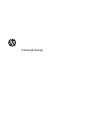 1
1
-
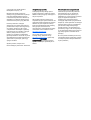 2
2
-
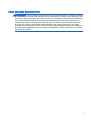 3
3
-
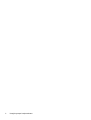 4
4
-
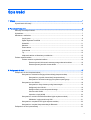 5
5
-
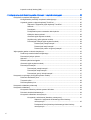 6
6
-
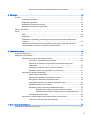 7
7
-
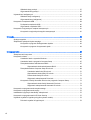 8
8
-
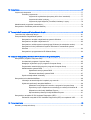 9
9
-
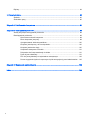 10
10
-
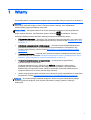 11
11
-
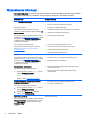 12
12
-
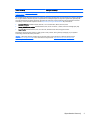 13
13
-
 14
14
-
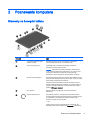 15
15
-
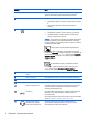 16
16
-
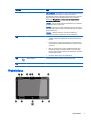 17
17
-
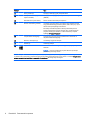 18
18
-
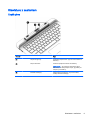 19
19
-
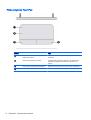 20
20
-
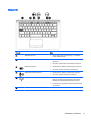 21
21
-
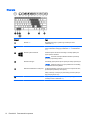 22
22
-
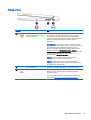 23
23
-
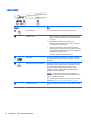 24
24
-
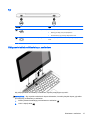 25
25
-
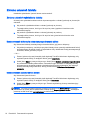 26
26
-
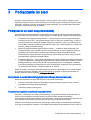 27
27
-
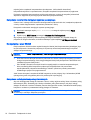 28
28
-
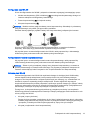 29
29
-
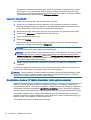 30
30
-
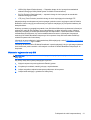 31
31
-
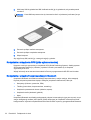 32
32
-
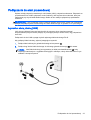 33
33
-
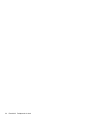 34
34
-
 35
35
-
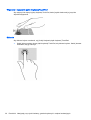 36
36
-
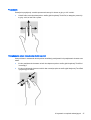 37
37
-
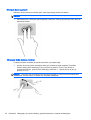 38
38
-
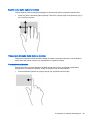 39
39
-
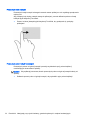 40
40
-
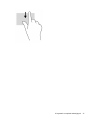 41
41
-
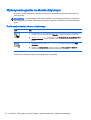 42
42
-
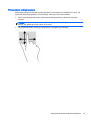 43
43
-
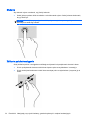 44
44
-
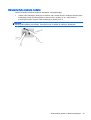 45
45
-
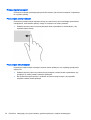 46
46
-
 47
47
-
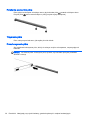 48
48
-
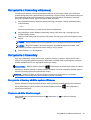 49
49
-
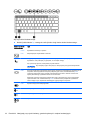 50
50
-
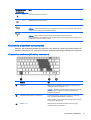 51
51
-
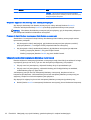 52
52
-
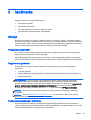 53
53
-
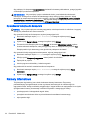 54
54
-
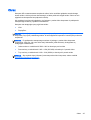 55
55
-
 56
56
-
 57
57
-
 58
58
-
 59
59
-
 60
60
-
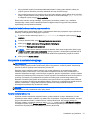 61
61
-
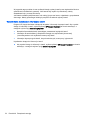 62
62
-
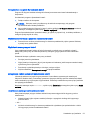 63
63
-
 64
64
-
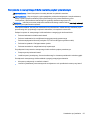 65
65
-
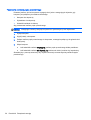 66
66
-
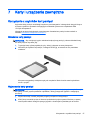 67
67
-
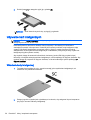 68
68
-
 69
69
-
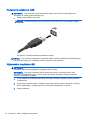 70
70
-
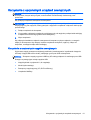 71
71
-
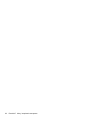 72
72
-
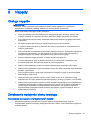 73
73
-
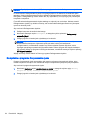 74
74
-
 75
75
-
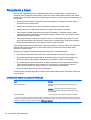 76
76
-
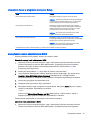 77
77
-
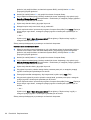 78
78
-
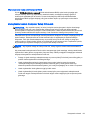 79
79
-
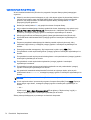 80
80
-
 81
81
-
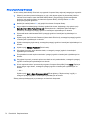 82
82
-
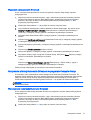 83
83
-
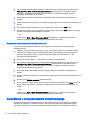 84
84
-
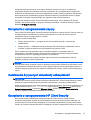 85
85
-
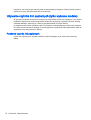 86
86
-
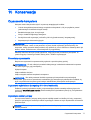 87
87
-
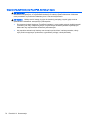 88
88
-
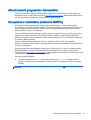 89
89
-
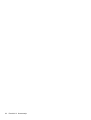 90
90
-
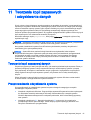 91
91
-
 92
92
-
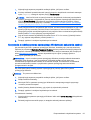 93
93
-
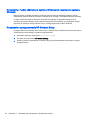 94
94
-
 95
95
-
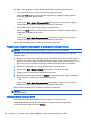 96
96
-
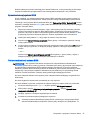 97
97
-
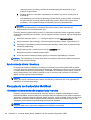 98
98
-
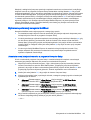 99
99
-
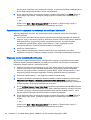 100
100
-
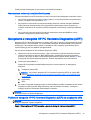 101
101
-
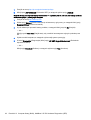 102
102
-
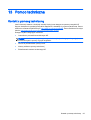 103
103
-
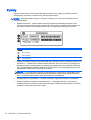 104
104
-
 105
105
-
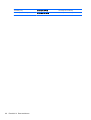 106
106
-
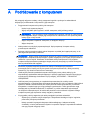 107
107
-
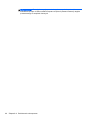 108
108
-
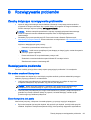 109
109
-
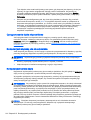 110
110
-
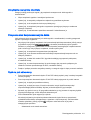 111
111
-
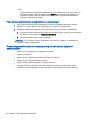 112
112
-
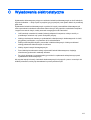 113
113
-
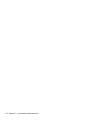 114
114
-
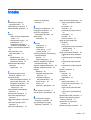 115
115
-
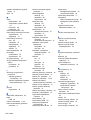 116
116
-
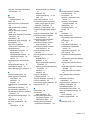 117
117
-
 118
118
HP Pro x2 612 G1 Instrukcja obsługi
- Typ
- Instrukcja obsługi
- Niniejsza instrukcja jest również odpowiednia dla
Powiązane artykuły
-
HP Elite x2 1011 G1 Instrukcja obsługi
-
HP ProBook 455 G1 Notebook PC Instrukcja obsługi
-
HP ProBook 445 G1 Notebook PC Instrukcja obsługi
-
HP EliteBook Revolve 810 G3 Tablet Instrukcja obsługi
-
HP ElitePad 1000 G2 Tablet Instrukcja obsługi
-
HP EliteBook Revolve 810 G2 Tablet Instrukcja obsługi
-
HP Pro x2 612 G1 Tablet with Travel Keyboard Instrukcja obsługi
-
HP EliteBook Folio 1040 G1 Notebook PC Instrukcja obsługi
-
HP EliteBook Folio 1020 G1 Special Edition Notebook PC Instrukcja obsługi
-
HP ProBook 11 EE G1 Instrukcja obsługi